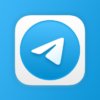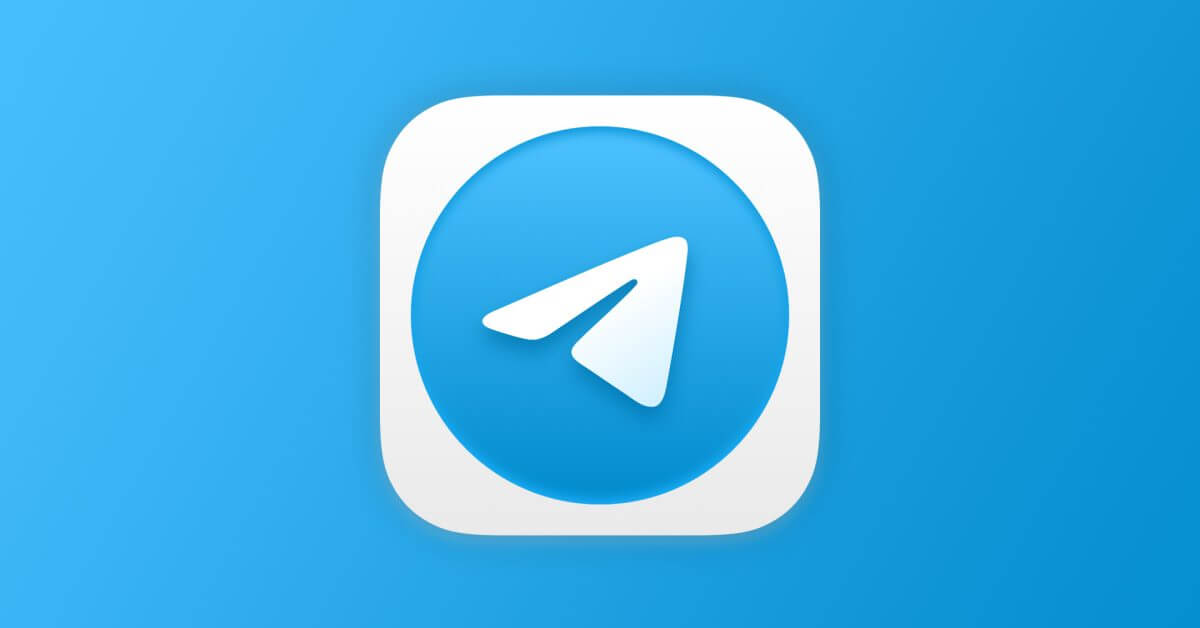Устали видеть колонны / почтовые ящики, когда вы идете делиться фотографиями в социальных сетях и в других местах? Прочтите, как быстро удалить черные полосы на фотографиях iPhone, а также как их предотвратить.
Если вы замечаете, что фотографии меньше других в фотопленке вашего iPhone, и видите черные столбцы / почтовые ящики на изображениях, когда вы делитесь ими, вероятно, вы сделали снимок экрана изображения (или кто-то другой).
Вот что происходит: iPhone и многие другие смартфоны по умолчанию делают фотографии с соотношением сторон 4: 3 (или 16: 9), но на экране современных iPhone используется соотношение сторон 19,5: 9. Это означает, что каждый раз, когда вы смотрите на фотографию, не увеличивая масштаб, она не заполняет весь экран iPhone, поэтому, когда вы делаете снимок экрана с изображением, которым хотите поделиться, он будет включать черные полосы по бокам (или сверху и снизу). .
Имейте в виду, что вы можете избежать этого, поделившись исходными фотографиями, но если это невозможно, воспользуйтесь несколькими вариантами.
Как удалить черные полосы на фото iPhone
При снятии скриншота
Если вы делаете снимок экрана и хотите поделиться им, вы можете убрать черные полосы как часть процесса. Сделайте снимок экрана (одновременно нажмите боковую кнопку и увеличьте громкость). Коснитесь предварительного просмотра снимка экрана в углу экрана. экран, чтобы перейти в режим редактирования. Перетащите белые углы изображения, чтобы вырезать черные полосы. Нажмите «Готово» в углу. Выберите «Сохранить в фото»
Теперь вы можете найти фотографию без колонны / почтовых ящиков в приложении «Фото», чтобы поделиться ею и т. Д. Вот как это выглядит:
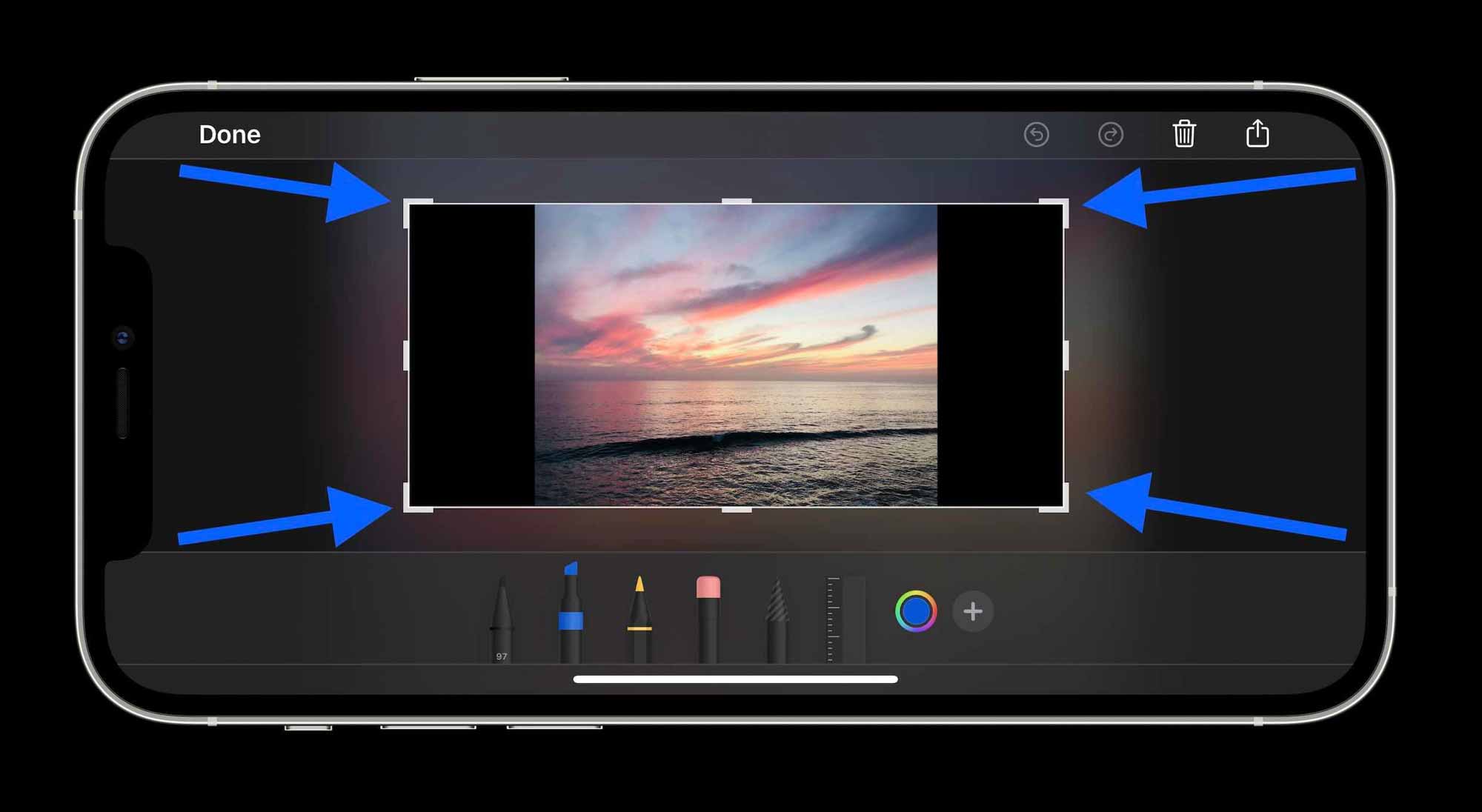
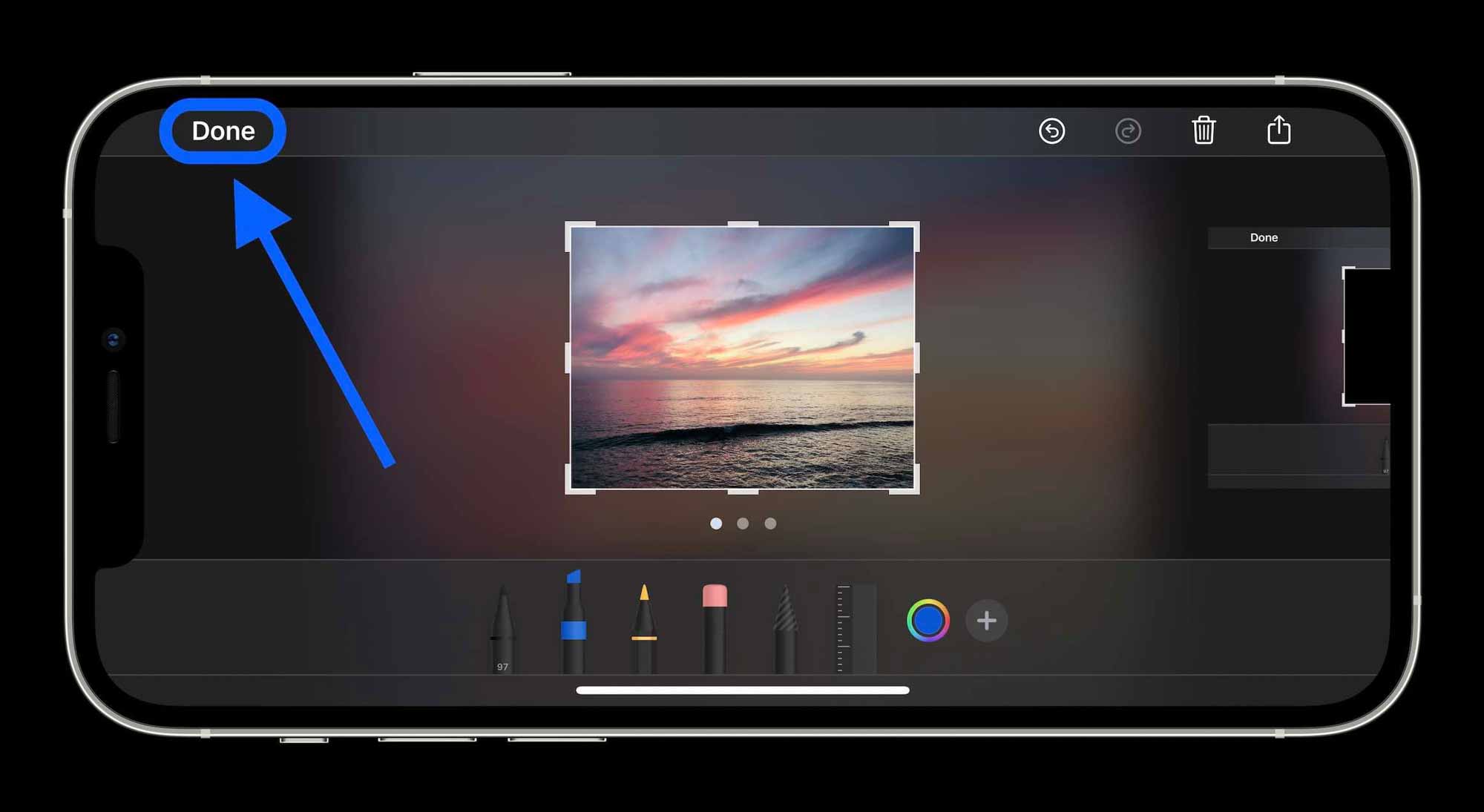
Последний шаг — выбрать, где вы хотите сохранить обрезанную фотографию.
Удалите черные полосы на фото iPhone после того, как
Если у вас уже есть изображение с черными полосами в приложении «Фото»
Коснитесь фотографии> затем «Редактировать» в правом верхнем углу. Теперь коснитесь инструмента кадрирования / изменения размера / поворота внизу (квадратный значок со стрелками). Теперь в правом верхнем углу коснитесь инструмента изменения размера соотношения (значок в виде многоугольника). Внизу на «Оригинал, произвольная форма и т. Д.» проведите слева направо Нажмите на 4: 3, затем в правом нижнем углу «Готово»
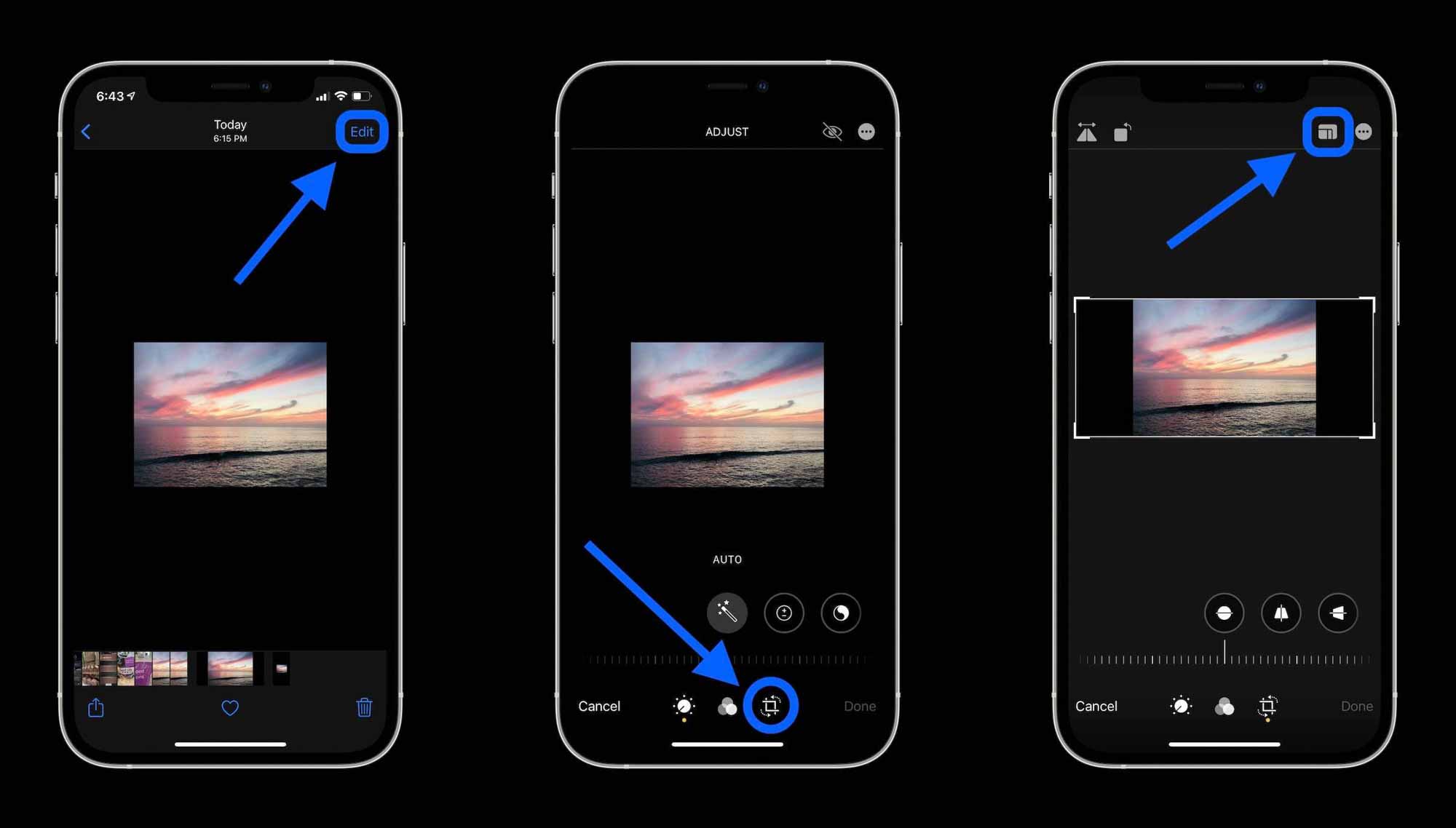
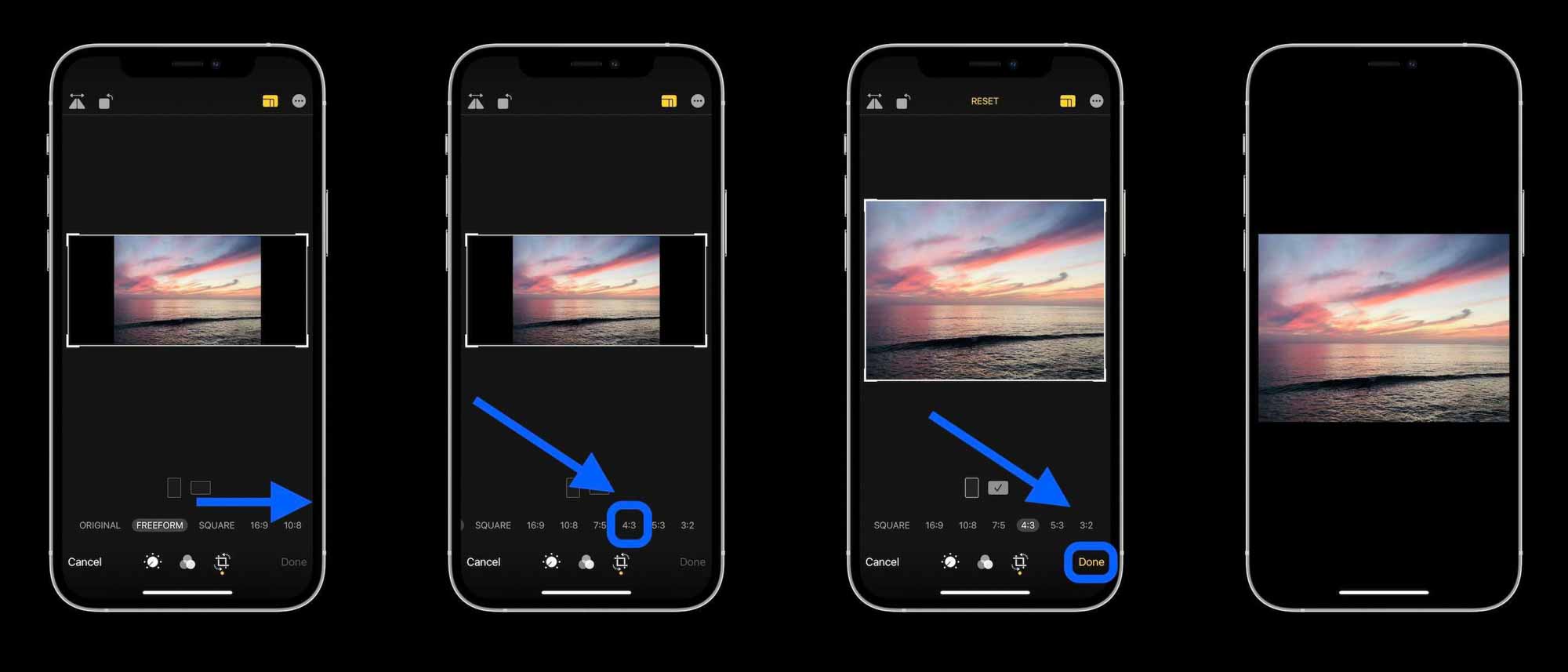
Вы можете выполнить те же действия, что и выше, в приложении «Фото» на Mac или в других приложениях для редактирования фотографий.